Mengelola email secara efektif memerlukan sistem yang andal dan mudah digunakan. Mail Server berfungsi sebagai pusat untuk mengirim, menerima, dan menyimpan email, yang merupakan komponen penting dalam menjaga kelancaran komunikasi digital.
Jika Anda mencari solusi anti ruwet untuk mengelola email domain Anda, menggunakan layanan Kilat Hosting 2.0 adalah pilihan yang tepat. Dalam panduan ini, kami akan menunjukkan langkah-langkah mudah bagaimana cara memanfaatkan Kilat Hosting sebagai mail server. Dengan memanfaatkan Kilat Hosting, Anda akan mendapatkan sistem yang sudah terkelola dengan baik, terhindar dari rumitnya konfigurasi manual, dan dapat lebih fokus pada keperluan komunikasi Anda.
Panduan ini dibuat sejelas mungkin agar Anda bisa mengikuti setiap langkah dengan mudah. Penasaran bagaimana caranya? Ayo simak tahapan panduannya di bawah ini.
*Sebelum memulai konfigurasi, pastikan Anda sudah memiliki domain. Jika belum, Anda bisa memesan domain baru melalui tautan berikut: ( Order Domain Baru di CloudKilat )
Langkah 1: Menambahkan Domain ke Kilat Hosting 2.0 #
Pertama-tama, akses layanan Kilat Hosting 2.0 Anda kemudian pada halaman Websites & Domains, klik tombol Add Domain untuk menambahkan domain yang akan digunakan sebagai mail server.
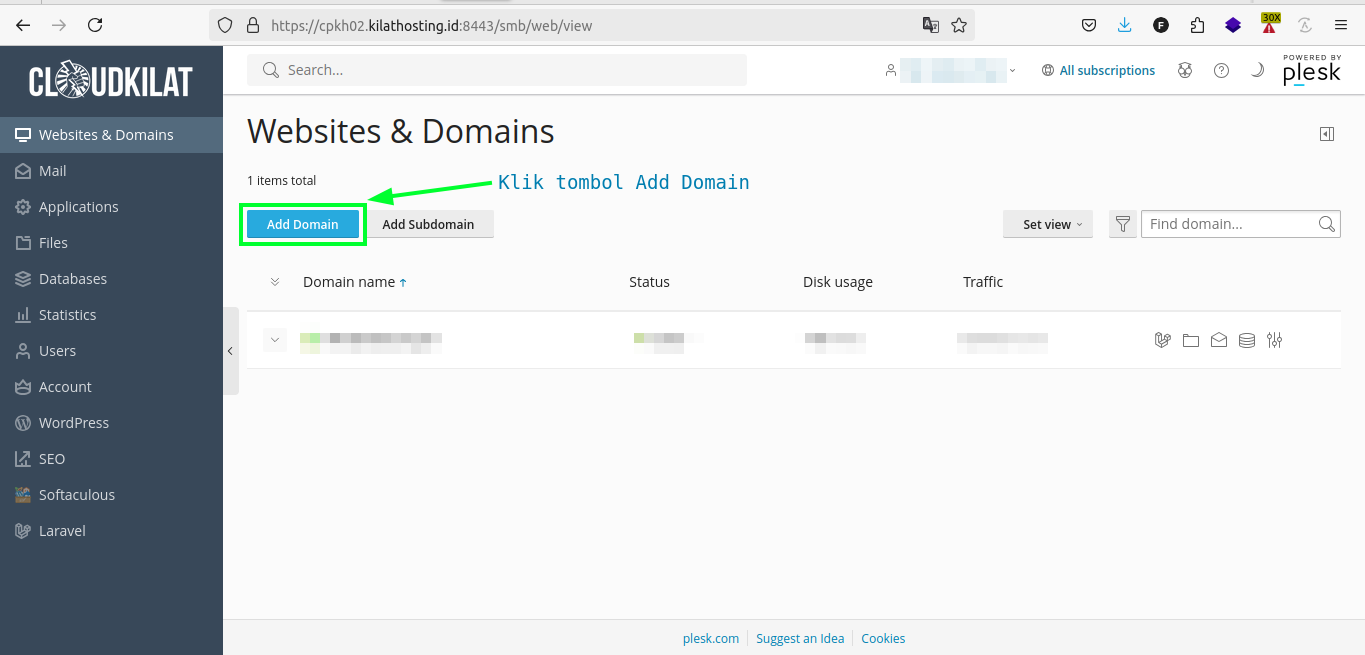
Gambar 1: Klik Tombol Add Domain
Selanjutnya, klik tombol Blank website.
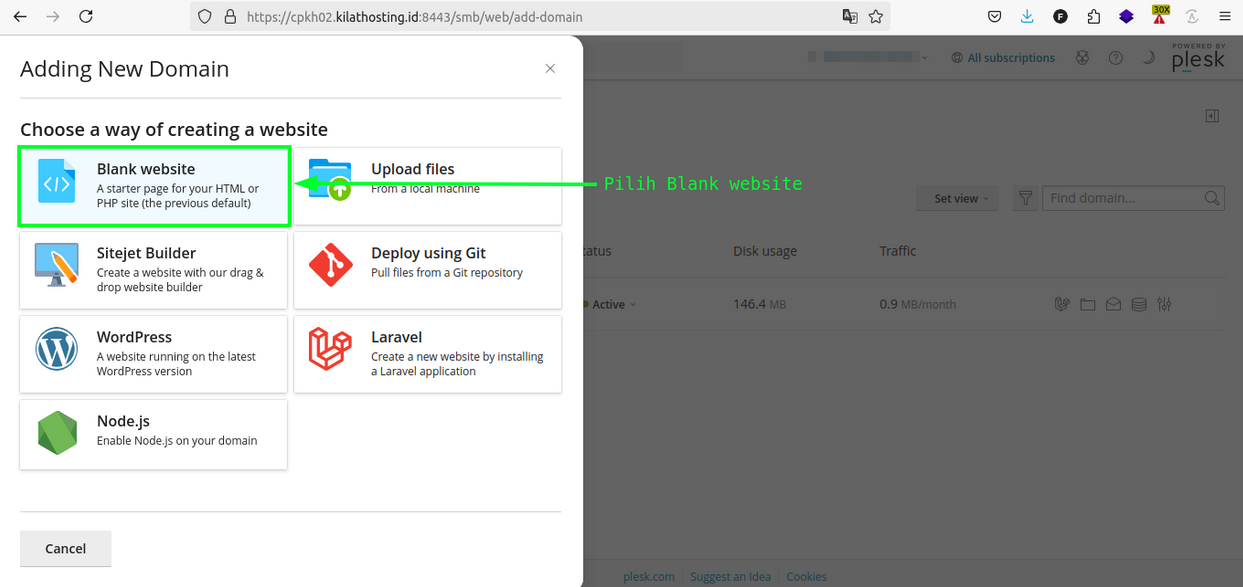
Gambar 2: Klik Opsi Blank Website
Setelah muncul halaman Adding New Domain, terdapat beberapa informasi yang perlu Anda masukkan:
- Masukkan domain Anda pada kolom Required domain name.
- Pada bagian Hosting type, pilih opsi No hosting.
JIka Anda telah mengisi informasi yang diperlukan, klik Add Domain di bagian bawah layar.
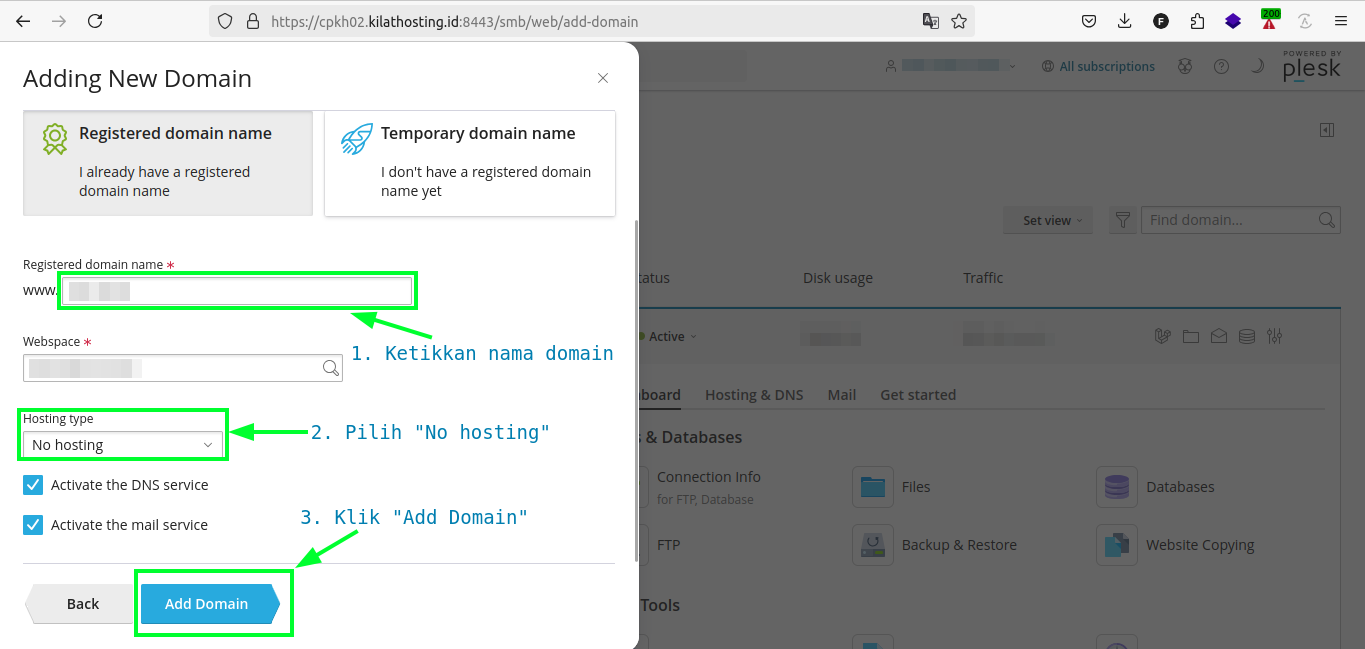
Gambar 3: Mengisi Informasi Penambahan Domain Baru
Tunggu beberapa saat hingga proses penambahan domain Anda di layanan Kilat Hosting 2.0 selesai.
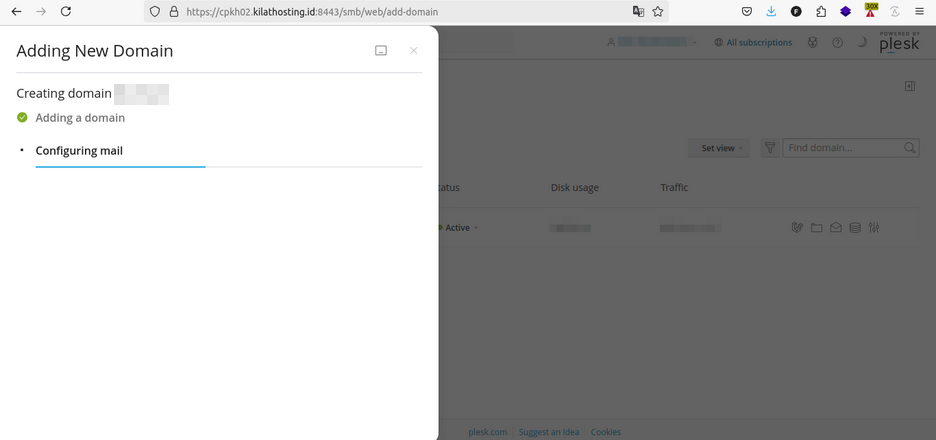
Gambar 4: Proses Penambahan Domain Baru
Langkah 2: Menambahkan Record DNS #
Bila penambahan domain telah berhasil, buka tab Hosting & DNS dan klik menu DNS. Menu ini diperlukan sebagai referensi untuk penambahan record-record DNS.
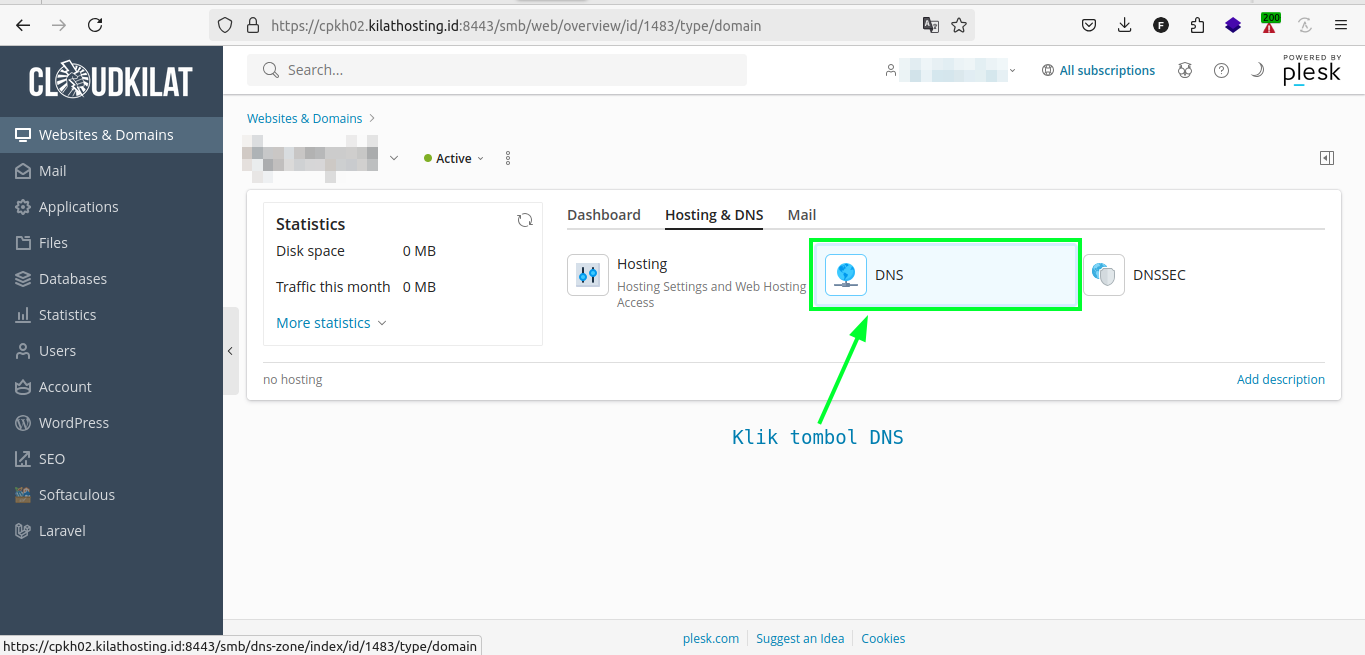
Gambar 5: Klik Menu DNS
Pada tahap ini, Anda perlu menambahkan beberapa record DNS di DNS Management domain Anda sesuai dengan Name Server yang digunakan. Berikut detail record Mail Server yang perlu Anda tambahkan:
- MX Record
Hostname : @
Record Type : MX
Address : mail.domain.tld- Subdomain Mail
Hostname : mail
Record Type : A
Address : Sesuaikan dengan value pada menu DNS Kilat Hosting 2.0- Subdoman Webmail
Hostname : webmail
Record Type : A
Address : Sesuaikan dengan value pada menu DNS Kilat Hosting 2.0- SPF Record
Hostname : @
Record Type : TXT
Address : Sesuaikan dengan value pada menu DNS Kilat Hosting 2.0 (misalnya, v=spf1 ..)- DKIM Record
Hostname : default._domainkey
Record Type : TXT
Address : Sesuaikan dengan value pada menu DNS Kilat Hosting 2.0 (misalnya, v=DKIM1..)- DMARC Record
Hostname : _dmarc
Record Type : TXT
Address : Sesuaikan dengan value pada menu DNS Kilat Hosting 2.0 (misalnya, v=DMARC1..)Bila Anda telah menambahkan record-record di atas, pastikan semuanya telah ditambahkan dengan memeriksa satu per satu menggunakan alat seperti : ( DNS Checker ) .
*Setelah penambahan atau perubahan DNS Record, domain Anda akan mengalami proses propagasi. Umumnya, proses ini memakan waktu sekitar 3-4 jam dengan maksimal waktu 2×24 jam tergantung pada kecepatan resolver tiap-tiap ISP.
Langkah 3: Menambahkan Alamat Email Baru #
Selanjutnya, tambahkan alamat email baru dengan cara masuk ke menu Mail, kemudian klik tombol Create Email Address.
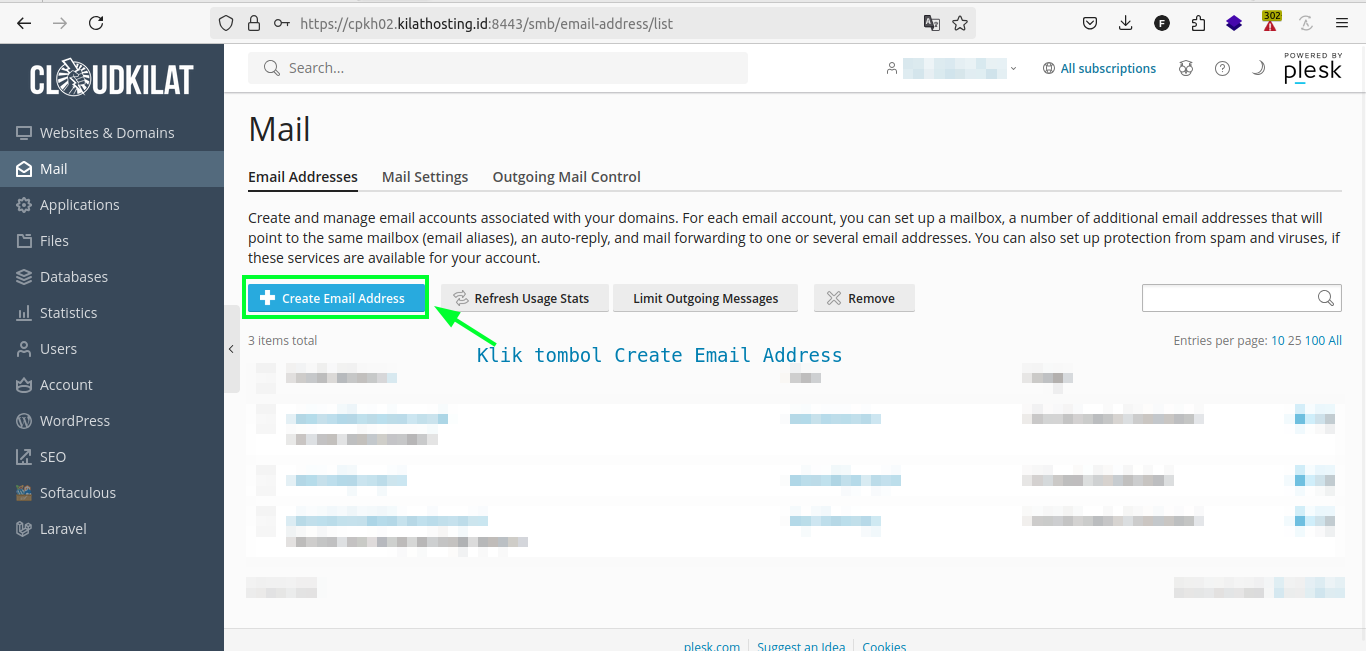
Gambar 6: Klik Tombol Create Email Address
Sesuaikan pengaturan penambahan email dengan kebutuhan Anda. Jika sudah, klik tombol OK di bagian bawah halaman.
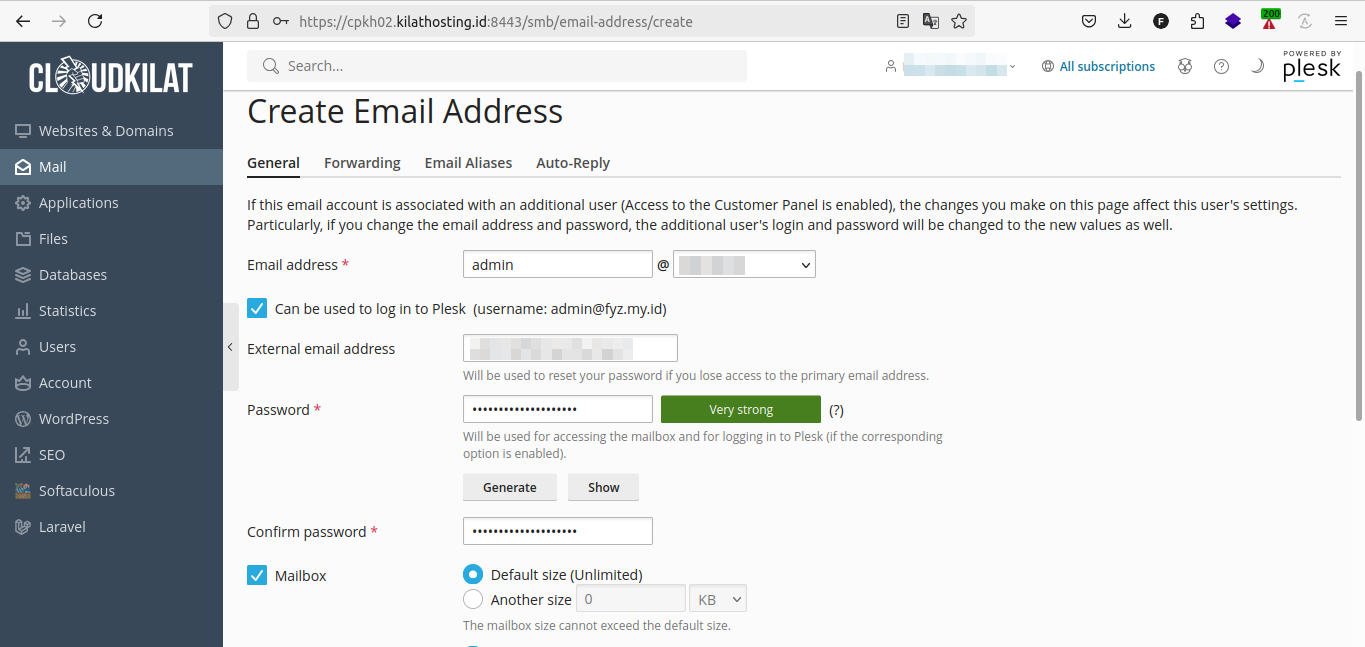
Gambar 7: Mengisi Kolom Informasi Penambahan Email
Langkah 4: Pengaksesan Webmail #
Bila penambahan berhasil, langkah berikutnya adalah mencoba mengakses webmail dari alamat email yang telah ditambahkan. Klik ikon kop surat seperti yang terlihat pada gambar di bawah ini.
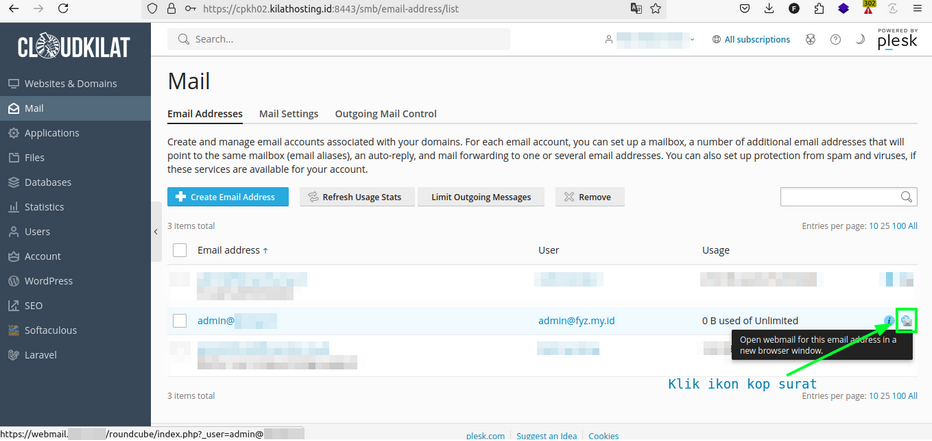
Gambar 8: Akses Webmail
Langkah 5: Pengujian Pengiriman dan Penerimaan Email #
Berikut adalah percobaan saat menerima dan mengirimkan email. Berdasarkan gambar-gambar berikut, penggunaan Kilat Hosting 2.0 sebagai mail server telah berhasil dilakukan. Saat ini, Anda dapat dengan mudah berkomunikasi melalui email.
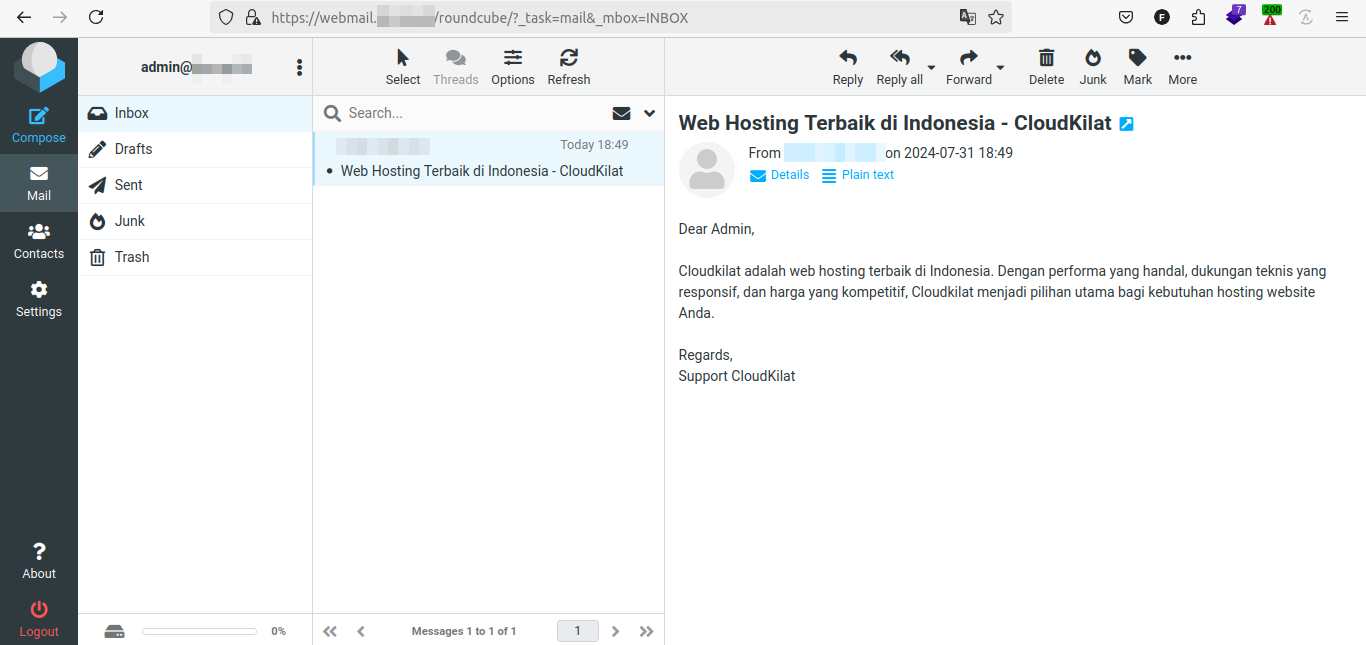
Gambar 9: Penerimaan Email Berhasil
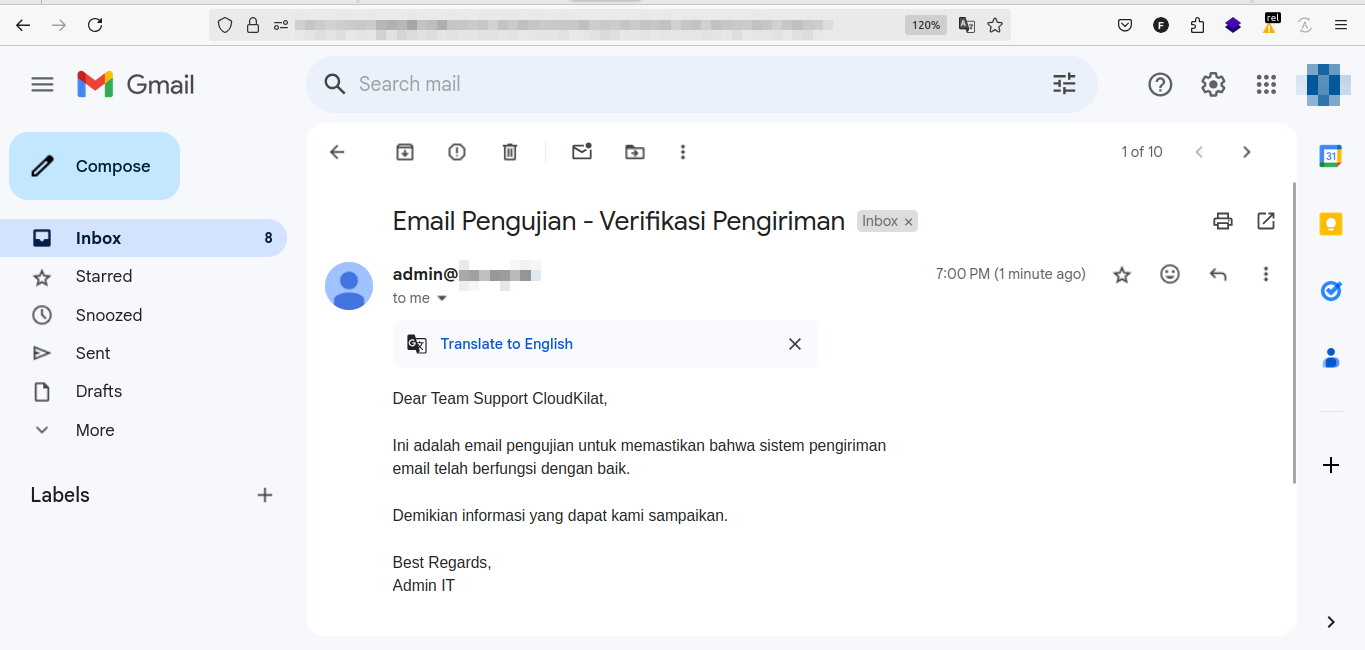
Gambar 10: Pengiriman Email ke Gmail Berhasil
Demikian panduan basis pengetahuan kami mengenai cara menggunakan Kilat Hosting sebagai mail server. Dengan mengikuti langkah-langkah yang telah dijelaskan, Anda dapat dengan mudah mengonfigurasi domain Anda untuk mengelola email menggunakan layanan Kilat Hosting 2.0.
Jika Anda mengalami kendala atau memiliki pertanyaan lebih lanjut terkait pemanfaat Kilat Hosting 2.0 sebagai mail server ini, tim Support CloudKilat selalu siap sedia memberikan pelayanan terbaik 24/7 untuk membantu Anda. Anda dapat menghubungi kami dengan mengirim email ke info@cloudkilat.com atau dengan membuka tiket bantuan melalui Portal Client CloudKilat.



